Especificar cómo funciona el clic
Windows proporciona una forma de controlar cuántos clics se necesitan para abrir un elemento. De forma predeterminada, Windows requiere que haga doble clic en un icono para abrirlo, pero es posible que prefiera abrir elementos simplemente con un solo clic.
Para configurar Windows para que haga su oferta por clic, debe mostrar el cuadro de diálogo Opciones de carpeta. La forma más sencilla de hacerlo es comenzar mostrando el Explorador de archivos o, si está usando Windows 7, mostrando el Explorador de Windows. (Presionar Win + E es una excelente manera de mostrarlo). Ahora, usando los controles en el Explorador de archivos o el Explorador de Windows, muestre cualquier carpeta de archivos que desee.
-
Si está utilizando Windows 7, haga clic en el menú desplegable Organizar cerca de la esquina superior izquierda de la ventana y luego elija Opciones de carpeta y búsqueda.
-
Si está utilizando Windows 8 o Windows 10, muestre la pestaña Ver de la cinta, haga clic en la herramienta Opciones (lado derecho de la cinta) y luego haga clic en Cambiar carpeta y opciones de búsqueda.
Ahora, solo asegúrese de que se muestre la pestaña General. (Ver figura 1)
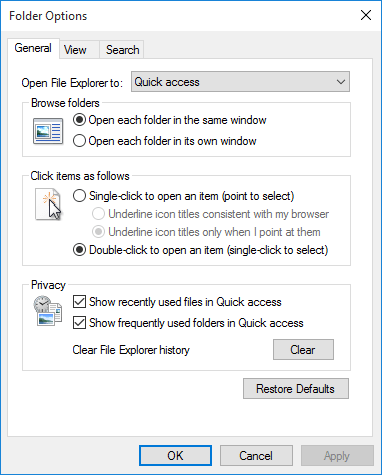
Figura 1. La pestaña General del cuadro de diálogo Opciones de carpeta.
Casi en el centro del cuadro de diálogo, puede especificar si desea que Windows requiera clics simples o dobles para abrir elementos. Puede hacer sus elecciones, como desee, y luego hacer clic en Aceptar. El cambio de comportamiento es inmediato.
Debe comprender que si elige requerir solo un clic, deberá realizar un cambio no solo en la forma en que abre las cosas, sino también en la forma en que las selecciona. El valor predeterminado (como ya se mencionó) es hacer doble clic para abrir, lo que también significa que debe hacer un solo clic para seleccionar un objeto. Si cambia Windows para que un solo clic sea suficiente para abrir un elemento, entonces todo lo que tendrá que hacer para seleccionar un elemento es señalarlo con el mouse.
Este consejo (13406) se aplica a Windows 7, 8 y 10.